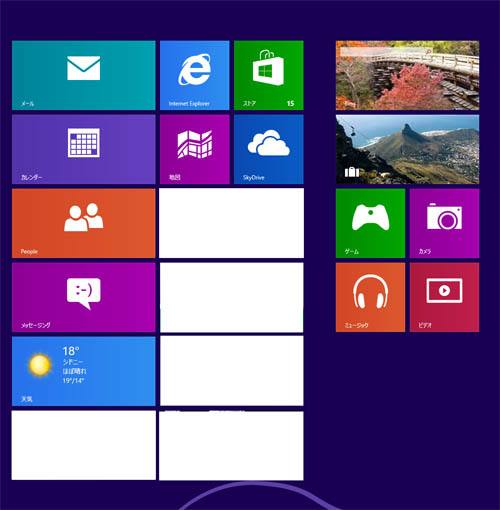Microsoftの最新のオペレーティングシステム
「Windows 8」(ウィンドウズエイト)をパソコンに新しくインストールしたり
ウィンドウズ7など以前のバージョンからアップグレードして使っている際、
Win8はシステム的なトラブルはこれまでよりも起こりにくく改良されているものの、
それでもやはり、あるとき予期せぬエラーやシステムの破損が起こり
強制シャットダウンやフリーズなどの不具合が出て動かなくなる可能性もあります。
ウィンドウズ8ではこれまでのWindowsシリーズとは操作方法の異なる箇所が数多くあります。
WindowsのOSでは、何かの操作ミスや破損、アプリケーションソフトウェアの失敗などの時に
不具合を起こして正常に開けなくなった時のために
あらかじめ[システム修復ディスク]を作成してOSを回復できるように備えておく方法があります。
このディスクをDVD-Rなどの記憶媒体に焼いて事前に作っておけば、
OSが壊れてしまった時に以前の正常な状態に直すことができます。
しかしWindows 7やVista、XPのOSとWindows8とでは
少しメニューの位置や手順が異なる部分があるので、簡単に解説いたします。
まず、これまでの作成の仕方と同様に[CD-R]の未使用ディスクを1枚購入して用意します。
内蔵/外付けのCD/DVDドライブ装置のトレイにCD-Rを挿入して読み込みします。
次にスタート画面かデスクトップの画面から、[コントロールパネル]を開きます。
「大きいアイコン」の表示方法に切り替えて「回復」をクリックします。
[高度な回復ツール]のメニューにある「回復ドライブの作成」を選択します。
「次のプログラムにこのコンピューターへの変更を許可しますか?」の
バルーンメッセージで「はい」を押します。
「次へ」を押して、「USBフラッシュドライブの接続」のメニューの下にある
「代わりにCDまたはDVDでシステム修復ディスクを作成します」の一文を押します。
CD-Rを入れたドライブ装置を選択して「ディスクの作成」ボタンを押します。
自動的に作業が進行するので数分の間、待機します。
システム修復ディスクの書き込み作業が完了したら自動的にCD-Rに書き込まれた
Windows8のシステム修復のためのプログラムのフォルダーが表示されます。
作成完了のウィンドウの「閉じる」と「OK」を押してドライブ装置のトレイからディスクを抜き取ります。
円盤表面のシールに名称を書いて、CDケースに入れて保管します。
後にWindows 8に何か深刻な問題が出てしまった時には
このシステム修復ディスクを再び取り出してドライブに挿入します。
そして手順に従ってOSの状態を回復させてみてみてください。
また、IMオフィス 様での案内なども参考までに。
ですが、システム修復ディスク自体が使用できなかったりデバイスに認識できないような
重度の故障が起きている場合は、OSそのもののリカバリーによる初期化を試してみましょう。
それでも故障の状態が続く場合は、壊れたパソコンの修理サービスセンターに出して、
ハードウェア上の問題が出ていましたら、修復やパーツの交換をしてもらわれることをお薦めします。